虚拟内存不足,本教程教您系统总是提示虚拟内存不足怎样办
Windows 7,中文名称视窗7,是由微软公司(Microsoft)开发的操作系统,内核版本号为Windows NT 6.1。Windows 7可供家庭及商业工作环境:笔记本电脑 、平板电脑 、多媒体中心等使用。和同为NT6成员的Windows Vista一脉相承,Windows 7继承了包括Aero风格等多项功能,并且在此基础上增添了些许功能。
在使用电脑的过程中,我们常常会遇到一些问题,其中最常见的就是虚拟内存不足了。也有不少用户反映自己的电脑虚拟内存不足,那么遇到电脑虚拟内存不足怎么办?其实很好解决的,下面,小编给大家介绍系统总是提示虚拟内存不足的处理步骤。
随着使用时间的增加,在电脑中储存一些文件,以及不经常对电脑进行清理垃圾,从而在使用电脑过程中,电脑会自动提示电脑虚拟内存不足,那么,针对这种情况,如何来进行对其正确的设置呢?下面,小编给大家带来了提示虚拟内存不足的解决图文。
系统总是提示虚拟内存不足怎么办
右击“计算机”图标,打开的右键菜单选择“属性”命令。
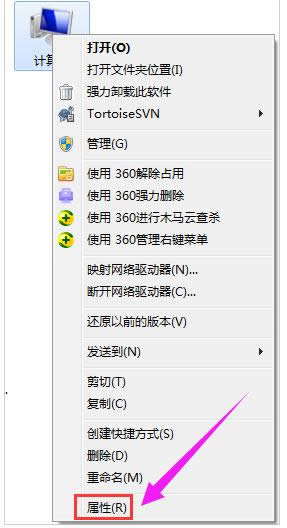
电脑内存载图1
在左侧蓝色区域单击“高级系统设置”链接。

内存不足载图2
在“高级”选项卡下单击“性能”栏的“设置”按钮。
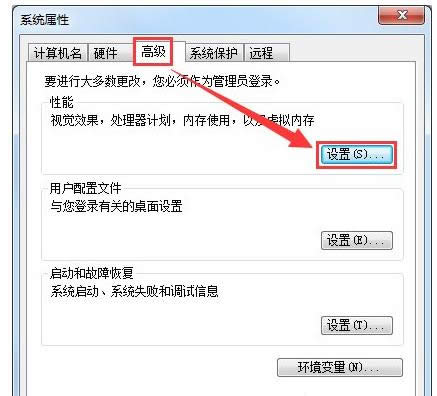
内存不足载图3
打开“性能选项”对话框,切换到“高级”选项卡,单击“虚拟内存”的“更改”按钮。
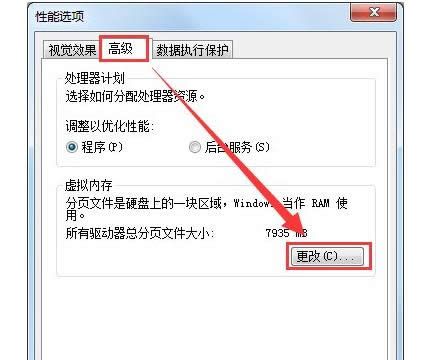
电脑内存载图4
去掉“自动管理所有驱动器的分页文件大小”复选框。
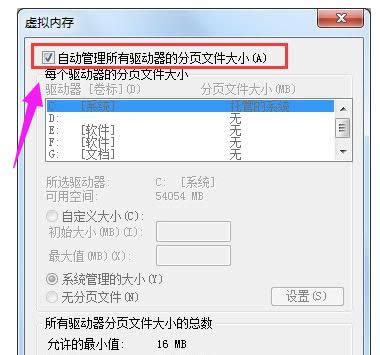
内存不足载图5
选中系统所在的驱动器,接着再选择“自定义大小”选项,输入“初始大小”和“最大值”,单击“设置”按钮(虚拟内存设置原则:一般为物理内存的1.5—3倍;但也可将最小值设为物理内存的1.5—2倍,最大值为物理内存的2——3倍,一般2G内存条的用户可设置初始值为512MB,最大值为1024MB)。
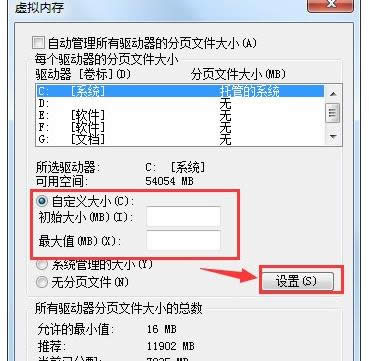
虚拟内存载图6
以上就是系统总是提示虚拟内存不足处理经验。
Windows 7简化了许多设计,如快速最大化,窗口半屏显示,跳转列表(Jump List),系统故障快速修复等。Windows 7将会让搜索和使用信息更加简单,包括本地、网络和互联网搜索功能,直观的用户体验将更加高级,还会整合自动化应用程序提交和交叉程序数据透明性。
……